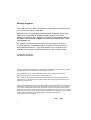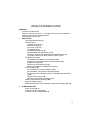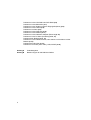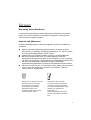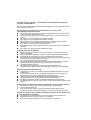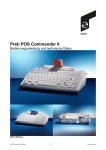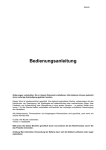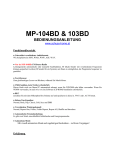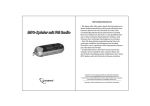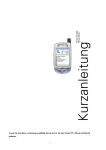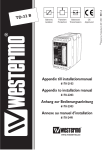Download Vorwort - Gericom
Transcript
i Wichtige Angaben Änderungen der Informationen und Angaben in diesem Benutzerhandbuch sind ohne Vorbenachrichtigung vorbehalten. DER HERSTELLER ODER WIEDERVERKÄUFER KÖNNEN FÜR FEHLER ODER AUSLASSUNGEN IN DIESEM HANDBUCH NICHT HAFTBAR GEMACHT WERDEN UND LEHNEN AUCH FÜR FOLGESCHÄDEN, DIE AUF DIE BENUTZUNG DIESES HANDBUCHS ZURÜCKZUFÜHREN SIND, JEDE HAFTBARKEIT AB. Die Angaben und Informationen in diesem Benutzerhandbuch sind durch Copyright geschützt. Vervielfältigungen der Angaben und Informationen in diesem Benutzerhandbuch – auch auszugsweise und in irgendeiner Form – bedürfen einer vorherigen schriftlichen Zustimmung der Copyright-Inhaber. © Copyright, April 2002 Alle Rechte vorbehalten. Microsoft und Windows sind eingetragene Warenzeichen der Microsoft Corporation. DOS, Windows 95/98/ME/2000/NT/XP sind Warenzeichen der Microsoft Corporation. Die Produktbezeichnungen in diesem Benutzerhandbuch können Warenzeichen und/oder eingetragene Warenzeichen der jeweiligen Inhaber/Firmen sein. Die in diesem Handbuch beschriebene Software wurde unter einem Lizenzvertrag geliefert. Die Software darf nur in Übereinstimmung mit den in diesem Lizenzvertrag aufgeführten Bedingungen benutzt und kopiert werden. Dieses Produkt beinhaltet eine urheberrechtlich geschützte Technologie, die durch die Schutzrechte bestimmter US-Patente und anderer Rechte des geistigen Eigentums der Macrovision Corporation sowie anderer Inhaber dieser Schutzrechte geschützt ist. Die Verwendung dieser urheberrechtlich geschützten Technologie muss durch die Macrovision Corporation genehmigt werden und ist alleinig für den privaten Gebrauch und für andere eingeschränkte Benutzungen vorgesehen, falls nicht durch die Macrovision Corporation nicht anders angegeben. Reverse-Engineering oder Auseinandernehmen sind untersagt. Rev.1.0 (ML) ii INHALTSVERZEICHNIS VORWORT Symbole und Abkommen Schützen Sie Ihren Laptop-PC – Vermeiden Sie einen unsachgemäßen Umgang und schlechte Umwelteinflüsse Kurzbeschreibung der Teile 1. EINLEITUNG Leistungsmerkmale (1-2, 3) Übersicht (1-4) Draufsicht (1-4, 5, 6, 7) Rückansicht (1-8, 9) Von Unten (1-10, 11) AC-Adapter (1-11) LED-Statusanzeigen (1-12) Funktionstasten (Zugriffstasten) (1-13) Windows-Tasten und eingebettetes Zifferntastenfeld (1-14) Touchpad (Tastfeld) mit Seite-Auf/Ab-Funktion (1-15) Der Bildschirm (1-16) Die Helligkeit des Bildschirms einstellen (1-16) Erhalten der Lebensdauer des TFT-Bildschirms (1-16) Grafiksteuerung (1-17) Multimonitor-Unterstützung (1-17) Öffnen und Schließen des Bildschirms (1-17) Audio-Geräte (1-18) Die Lautstärke von Hand einstellen (1-18) Die Lautstärke unter Windows einstellen (1-18) Die Lautsprecher-Lautstärke mit dem Lautstärkeregler einstellen (1-18) Stimmaufzeichnung (1-18) Aktivieren des S/PDIF-Ausgangs (1-19) Modem und Modemeinstellung (1-20) Netzwerk-Adapter (1-21) Kabellose LAN (802.11b)-Konfiguration (optionales Gerät) (1-22, 23) 2. STÖRUNGSSUCHE Erster Schritt (2-2, 3) Probleme mit dem Audio (2-4) Probleme mit der Festplatte (2-5, 6) iii Probleme mit dem CD-ROM oder DVD-ROM (2-6) Probleme mit dem Bildschirm (2-7) Probleme mit der Tastatur und dem Zeigergerät (Maus) (2-8) Probleme mit dem CMOS (2-9) Probleme mit Infrarot (2-9) Probleme mit dem Speicher (2-10) Probleme mit dem Modem (2-11) Probleme mit dem Netzwerk-Adapter (Ethernet) (2-12) Probleme mit der PC-Karte (PCMCIA) (2-12, 13) Probleme beim Betrieb (2-13, 14) Probleme mit dem Netzanschluss, beim Starten und Probleme mit der Batterie (2-14) Probleme beim Drucken (2-15) Probleme mit Firewire (IEEC1394), USB, S/PDIF (2-16) Anhang A Produktangaben Anhang B Bestimmungen der behördlichen Stellen iv Vorwort Benutzung dieses Handbuchs In diesem Benutzerhandbuch sind die allgemeinen Informationen über diesen Laptop-PC, über die Hardware- und Software-Konfiguration, Störungssuche sowie technische Angaben enthalten. Symbole und Abkommen In diesem Benutzerhandbuch werden die folgenden Symbole und Abkommen verwendet: Müssen zwei Tasten gleichzeitig gedrückt werden, wird dies mit einem Plus-Zeichen (+) angezeigt. Zum Beispiel bedeutet Fn+F7, dass die Tasten Fn und F7 gleichzeitig gedrückt werden müssen. Dateinamen sind mit Großbuchstaben gedruckt, z.B. WELCOME.EXE. Bei einer auszuführenden Serie von Anklickvorgängen unter dem Windows-Betriebssystem wird diese mit den Symbolen [, ] und > angezeigt, z.B. [Start > Einstellungen > Systemsteuerung > Multimedia] bedeutet, dass Sie zuerst das Start-Symbol anklicken und dann Einstellungen, Systemsteuerung auswählen und dann auf das Multimedia-Symbol klicken. Falls eine Auswahl mit dem Touchpad (oder mit der Maus) gemacht werden muss, werden Sie aufgefordert, die Option “auszuwählen”, darauf zu “klicken” oder zu “doppelklicken”. Hinweis: Der in diesem Format am Rand gedruckte Text mit dem Symbol weist auf besondere Anweisungen, Kommentare, Randbemerkungen oder zusätzliche Infos oder Tipps hin, die Sie beachten sollten. Warnhinweis: Der in diesem Format am Rand gedruckte Text mit diesem Symbol weist darauf hin, dass ein Nichtbeachten dieser Anleitung zu Schäden des Laptop-PCs, zu Körperverletzungen führen oder gar eine Lebensgefahr darstellen kann. v Schützen Sie Ihren Laptop-PC – Vermeiden Sie unsachgemäßen Umgang und schlechte Umwelteinflüsse Beachten und befolgen Sie die nachstehende Anweisungen, um den besten Nutzen aus Ihrem Laptop-PC zu ziehen: Dieser Laptop-PC wird Ihnen von großem Nutzen sein, wenn Sie die nachstehenden Hinweise beachten. Schützen Sie den Laptop-PC vor direkter Sonneneinstrahlung und stellen Sie ihn nicht in der Nähe von Hitzequellen auf. Schützen Sie den Laptop-PC vor Temperaturen unter 0°C (32°F) oder über 50°C (122°F). Den Laptop-PC nicht magnetischen Feldern aussetzen. Den Laptop-PC vor Feuchtigkeit oder Regen schützen. Niemals Wasser oder andere Flüssigkeiten über den Laptop-PC verschütten. Den Laptop-PC vor Aufschlägen und Vibrationen schützen. Den Laptop-PC vor Staub und Schmutz schützen. Keine Gegenstände auf den Laptop-PC stellen, setzen oder legen, um Schäden zu vermeiden. Den Laptop-PC nicht auf steinige Oberflächen stellen. Tipps zur Pflege des AC-Adapters. Den AC-Adapter ausschließlich nur an den Laptop-PC und niemals an andere Geräte anschließen. Nicht auf das Stromkabel treten und keine schwere Gegenstände darauf stellen. Verlegen Sie das Stromkabel so, dass niemand darüber stolpern kann. Beim Abtrennen des Stromkabels ziehen Sie nicht an diesem Kabel selbst sondern nehmen dessen Anschlussstecker in die Hand. Der AC-Adapter gehört nicht in Kinderhände. Die gesamte Ampere-Leistung des angeschlossenen Gerätes darf die auf dem Kabel angegebene Ampere-Leistung nicht übersteigen, falls Sie ein Verlängerungskabel benutzen. Die gesamte Stromleistung aller an einer einzigen Wandsteckdose angeschlossenen Geräte darf die Stromleistung der Sicherung nicht übersteigen. Tipps zur Pflege der Batteriepackung. Verwenden Sie nur die vom Hersteller gelieferten Batterien desselben Typs zum Auswechseln. Vor dem Herausnehmen oder Auswechseln der Batterie muss der Laptop-PC ausgeschaltet oder in den Suspend-Modus geschaltet werden. Niemals unsachgemäß mit der abgedichteten Batteriepackung umgehen. Die Batteriepackung außer Reichweite von Kindern aufbewahren. Die Batterie gemäß den örtlichen Umweltschutzbestimmungen entsorgen. Die Batteriepackung nichts ins Feuer werfen. Lassen Sie sie wiederverwerten, falls möglich. Zum Reinigen des Laptop-PCs beachten und befolgen Sie die folgenden Schritte: 1. Den Laptop-PC ausschalten und die Batteriepackung herausnehmen. 2. Den AC-Adapter abtrennen. 3. Zum Reinigen einen weichen und leicht mit Wasser befeuchteten Lappen verwenden. Niemals Reinigungsflüssigkeiten oder Aerosol-Reiniger verwenden. Wenden Sie sich unter den folgenden Umständen umgehend an den Händler oder an einen qualifizierten Techniker: Der Laptop-PC wurde fallengelassen oder das Gehäuse weist Schäden auf. Flüssigkeiten wurden über den Laptop-PC verschüttet. Bei einer abnormaler Betriebs- und Funktionsweise des Laptop-PCs. vi